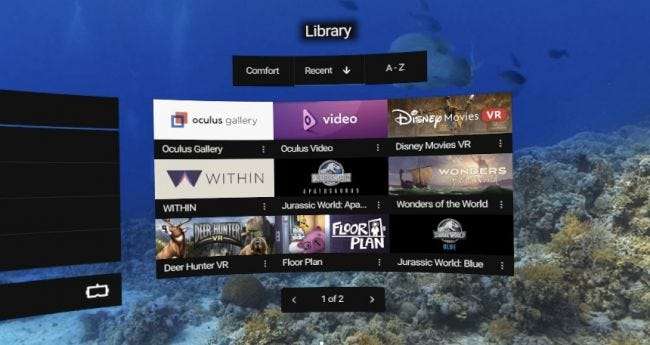
Ви щойно отримали нову блискучу гарнітуру Oculus Go, щоб грати в ігри та дивитись фільми у форматі VR, але як взагалі перенести ці фільми на гарнітуру VR? Ось як перенести відео з ПК або Mac на Oculus Go.
На гарнітурі Oculus можна відтворювати не лише повні фільми VR, це може бути будь-який фільм, який ви зберегли як локальний файл. Якщо ви хочете переглянути звичайний фільм на своєму Oculus, вам просто потрібно скопіювати файли та запустити їх із галереї Oculus. Вам запропонують віртуальний кінотеатр для вашого перегляду.
Отже, давайте подивимося, як копіювати відео з Windows, як це робити на Mac, а потім як насправді знаходити та насолоджуватися цими відео на вашому Oculus.
Копіювання відео VR у Oculus Go з Windows
Windows дуже спрощує підключення до гарнітури Oculus - просто підключіть Oculus, і ви побачите купу спливаючих повідомлень, які повідомляють, що Windows про щось думає. Врешті-решт, там буде сказано "Пристрій готовий", і це ваш підказка, щоб відкрити Провідник файлів. Зверніть увагу, що, можливо, вам доведеться затвердити підключення USB з боку Oculus.
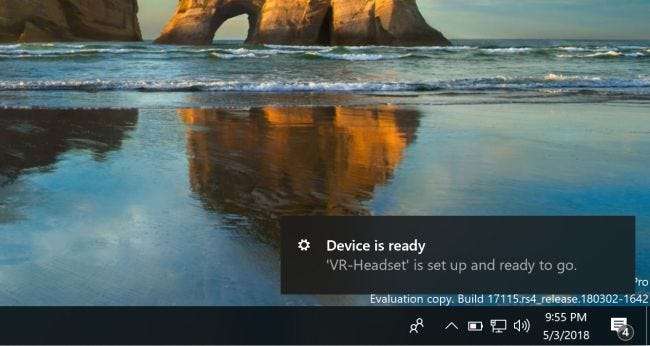
У Провіднику файлів перейдіть до цього ПК, і ви побачите “VR-гарнітуру”, перераховану як підключений пристрій. Відкрийте це, відкрийте внутрішню спільну папку всередині, і всередині цього ви побачите папку "Фільми".
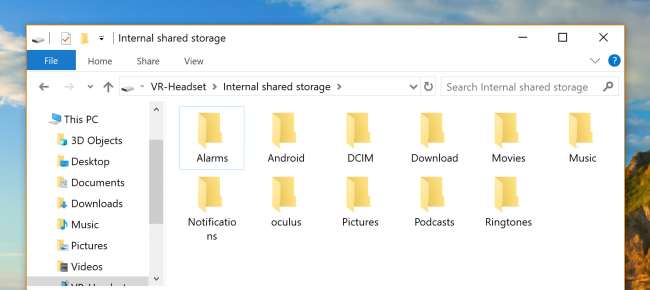
Просто скопіюйте свої відео в папку "Фільми" - і все готово.
Копіювання відео VR у Oculus Go з Mac
Якщо ви використовуєте Mac, у вас є додатковий крок перед копіюванням фільмів - перейдіть на офіційний веб-сайт Android і завантажити їх інструмент передачі файлів . Встановіть це на своєму Mac, підключіть до Oculus за допомогою USB-кабелю, і тоді ви зможете знайти його в списку Додатки як «Передача файлів Android». Зверніть увагу, що, можливо, вам доведеться затвердити підключення USB з боку Oculus.
Після того, як ви це відкриєте, просто перетягніть ваш VR або інші файли фільмів прямо в папку "Фільми". Це насправді просто так.
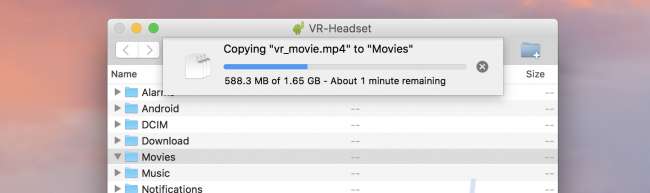
Відтворення відео VR (або будь-якого відео) із локальної пам’яті на Oculus Go
Тепер, коли ви перенесли файли, давайте розглянемо, як їх відтворювати. Відкрийте головний екран, натиснувши кнопку Oculus, а потім подивіться вниз на панель інструментів. Перейдіть до Навігація> Галерея, щоб відкрити Галерею Oculus.

У галереї перейдіть до опції “Внутрішня пам’ять”. Саме там зберігаються місцеві ЗМІ.
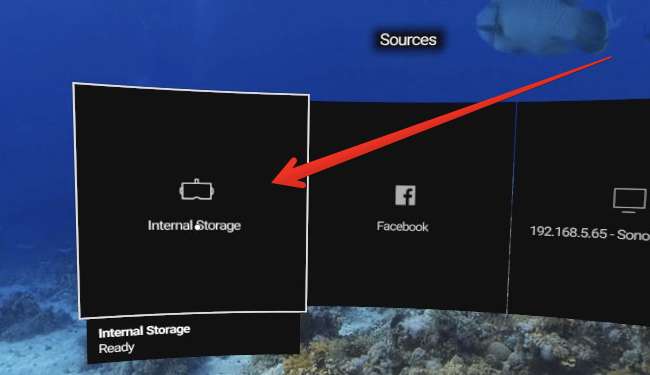
У списку ви знайдете скопійовані вами фільми.
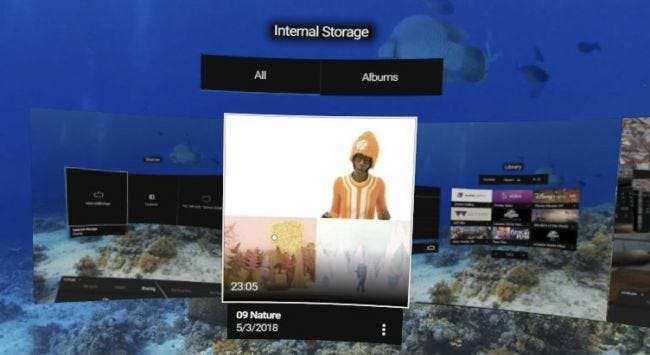
Просто запустіть фільм і насолоджуйтесь!
Створення відео у форматі VR у режимі VR
Якщо ви запускаєте відео VR з локальної пам’яті, спочатку відео відображається у режимі «театру», що для фільму VR буде виглядати дуже дивно. Вам потрібно буде натиснути, щоб відкрити меню, а потім у цьому меню вибрати опцію “2D”.
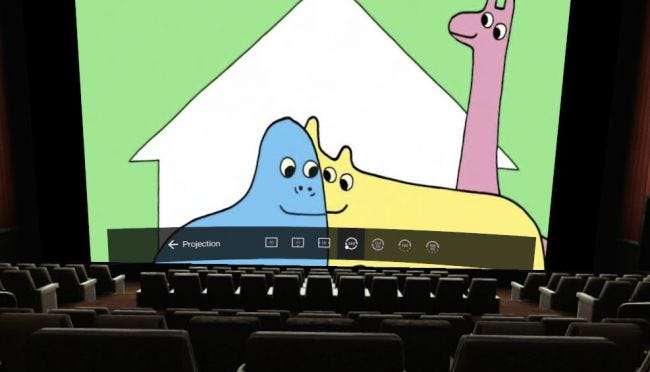
Звідти ви можете натиснути та змінити налаштування з 2D на 180 або 360 градусів, залежно від формату відео. Коли ви вибираєте інший формат, Oculus знову запускає відео у повноекранному режимі з правильним налаштуванням VR. Можливо, вам доведеться спробувати кілька різних варіантів, щоб він працював правильно.
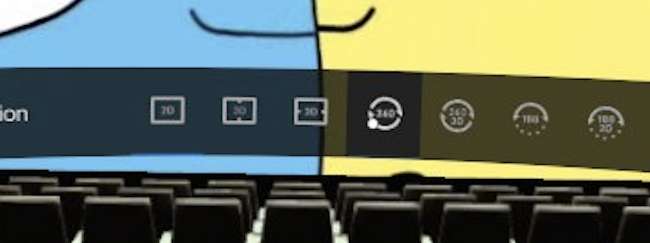
Щасливого перегляду фільму! Досвід перегляду 2D-фільмів у віртуальній реальності не такий цікавий, але перегляд фільму у VR може бути справді захоплюючим.







